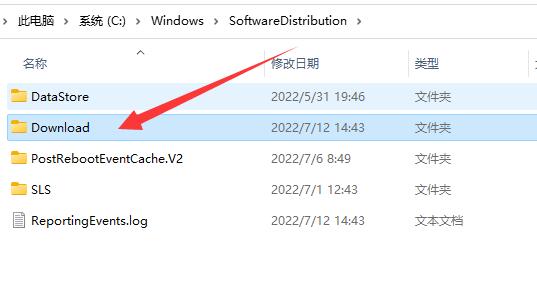最近很多朋友都在用Win11系统,关注系统的每一次更新。但是每次更新之后,还是有朋友好奇为什么自己的存储空间变小了很多。这可能是在线升级临时文件夹的问题,那么这个文件夹是什么?应该怎么删除?
在线升级暂存文件夹就是使用在线升级的方式更新win11后,会在系统文件里留下一个暂存文件夹,不仅没有用还会占用很多的空间。
1、首先打开“此电脑”。
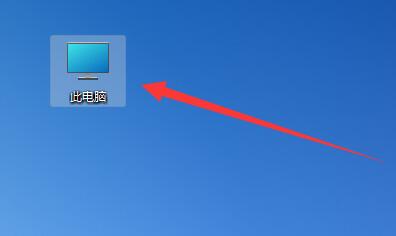
2、接着打开其中的“c盘”。
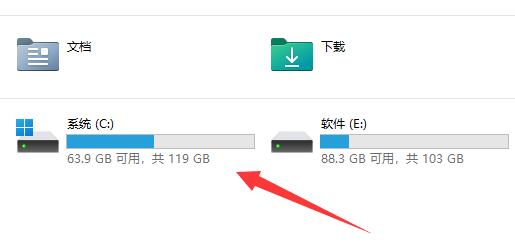
3、然后打开最下面的“Windows”文件夹。
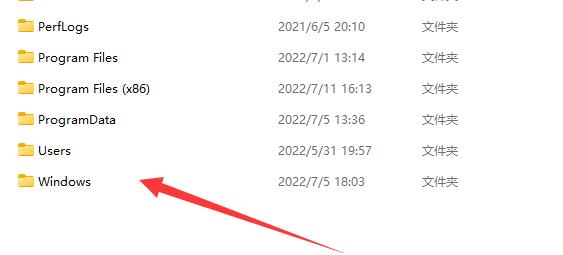
4、在其中找到并进入“softwaredistribution”文件夹。

5、其中“download”文件夹就是win11在线升级暂存文件夹了。
6、其实我们使用镜像系统安装win11的话,就不会留下暂存文件夹。